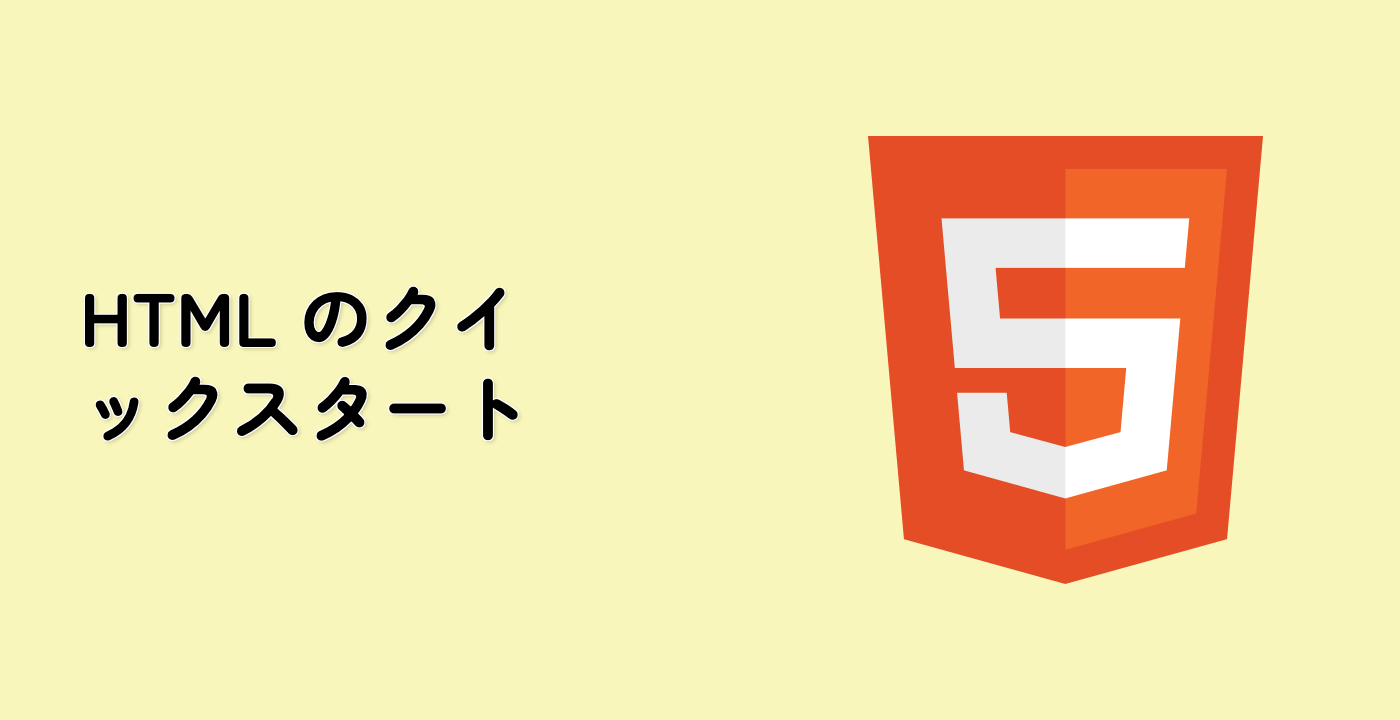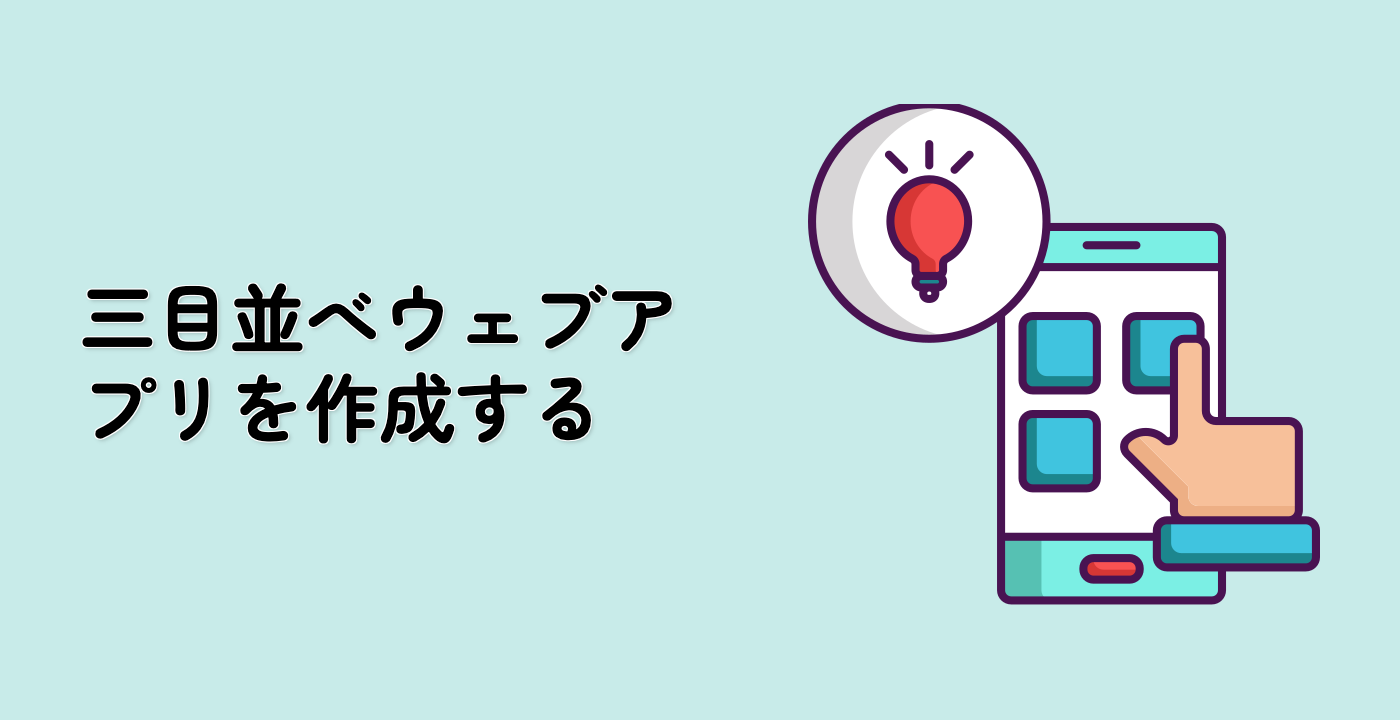はじめに
HTMLの<style>タグは、Webページにスタイルを追加するために使用されます。これらのスタイルは、さまざまな方法でウェブサイトの見た目や感じを変更することができます。この実験では、<style>タグを使用して、Webページ全体で使用できるカスタムスタイルシートを作成する方法を学びます。
注:
index.htmlでコーディングを練習し、Visual Studio CodeでHTMLを書く方法を学ぶことができます。画面右下の「Go Live」をクリックして、ポート8080でWebサービスを実行します。その後、Web 8080タブを更新してWebページをプレビューできます。